tplink路由器设置方法及步骤(tp路由器手机设置方法及步骤)
最后更新:2023-07-06 17:35:25 手机定位技术交流文章
tplink怎么设置
设置方法如下:一、连接TL-WDR5620路由器TP-Link TL-WDR5620路由器中一共有5个网线接口,在每个接口的下方,都有对应的编号,请大家注意查看。正确的连接方式如下:1、TL-WDR5620路由器中的WAN接口,需要用网线连接到猫的网口。如果你家里的宽带,没有用到猫,那么需要把入户的宽带网线,插在WAN接口上网吗。2、用来设置TL-WDR5620路由器的电脑,以及需要连接TL-WDR5620路由器上网的电脑,需要用网线连接到1、2、3、4接口,这4个接口都是用来连接电脑的。TP-Link TL-WDR5620路由器正确连接方式二、设置电脑IP地址用来设置TL-WDR5620路由器的电脑,以及需要连接TL-WDR5620路由器上网的电脑。建议大家把这些电脑的IP地址,都设置成 自动获得 ,如下图所示。把电脑IP地址设置成 自动获得三、设置TL-WDR5620路由器TP-Link TL-WDR5620路由器的整个设置过程非常的简单,只需要分别设置好:管理员密码、上网参数、无线网络,这3个方面就可以了,下面给大家进行演示。1、设置管理员密码打开电脑中的浏览器软件,在浏览器中输入:tplogin.cn 打开设置页面——>根据页面的提示,自己为TL-WDR5620路由器创建一个“管理员密码”,如下图所示。给TL-WDR5620路由器设置管理员密码疑难解答:有些用户在操作的时候,可能会出现这样的问题:在浏览器中输入tplogin.cn后,打不开TL-WDR5620路由器的设置页面。2、上网设置TP-Link TL-WDR5620这款路由器非常的智能化,当设置好管理员密码后,它就会自动检测你家宽带的“上网方式”,大家只需要根据检测结果进行设置就可以了。如果TL-WDR5620路由器检测到“上网方式”是:宽带拨号上网——>那么你需要在页面中填写“宽带账号”、“宽带密码”信息——>然后点击“下一步”。设置TL-WDR5620路由器上网。重要说明:(1)、上诉页面中的“宽带账号”、“宽带密码”,如果填写不正确,设置后这台TP-Link TL-WDR5620路由器是不能上网的。(2)、“宽带账号”、“宽带密码”,是开通宽带业务时,宽带运营商提供的。如果忘记了,可以拨打宽带运营商客服电话,找客服MM查询的哦。如果TL-WDR5620路由器检测到“上网方式”是:自动获得IP地址——>只需要直接点击“下一步”就可以了。设置TL-WDR5620路由器上网2如果TL-WDR5620路由器检测到“上网方式”是:固定IP地址——>那么需要在页面中填写:IP地址、子网掩码、默认网关、首选DNS、备用DNS 信息。设置TL-WDR5620路由器上网3重要说明:固定IP地址上网时,所需的:IP地址、子网掩码、默认网关、首选DNS、备用DNS 信息。同样是开通宽带业务时,宽带运营商提供给你的;如果忘记了,还是可以通过拨打客服电脑进行查询的。3、无线设置当完成上网设置后,会自动进入到TL-WDR5620路由器的“无线设置”页面。由于TP-Link TL-WDR5620是一款双频无线路由器,即支持2.4G无线网络和5G无线网络。所以,在“无线设置”页面中,大家需要分别设置2.4G无线名称和密码,5G无线名称和密码,如下图所示。设置TL-WDR5620路由器的 无线名称和无线密码建议:(1)、“无线名称”,最好不要用中文汉字来设置。因为目前部分手机、平板电脑、笔记本电脑仍然不支持中文名称的无线信号。(2)、“无线密码”,最好是用:大写字母+小写字母+数字+符号 的组合来设置无线密码,并且密码的长度至少要有8位,最好是设置成大于8位数的密码。4、设置完成当完成TL-WDR5620路由器的无线设置后,系统会自动保存并应用刚才的配置信息,如下图所示。TL-WDR5620路由器设置完成。其他配置方法如下:步骤一、安装TP-LINK TL-WDR5620无线路由器大家根据自家宽带接入方式选择下面的一种方法安装TP-LINK TL-WDR5620无线路由器。1、电话线上网:用户需要准备一根较短的网线,网线的一头连接Moden(猫),另一头连接到无线路由器的WAN口。2、光钎上网:用户也需要准备一根较短的网线,网线一头连接到光猫,另一头连接到无线路由器的WAN口。3、网线入户上网:请直接把ISP宽带运营商提供的入户网线,连接到无线路由器的WAN口。(网线入户指的是宽带运营商提供一根直接入户的网线,在未使用路由器的情况下,把这根网线插在电脑上拨号即可上网。)步骤二、手机连接到TP-LINK TL-WDR5620无线路由器。启用手机上的无线功能WLAN,然后搜索TP-LINK TL-WDR5620无线路由器的WiFi信号,搜索到信号后,点击连接即可。温馨提示:新购买的或恢复出厂设置后的TP-LINK TL-WDR5620无线路由器在连接wifi时,是没有wifi密码的,点击就可以直接连接。步骤三、手机设置TP-LINK TL-WDR5620无线路由器上网。1、打开手机上的浏览器,在浏览器的地址栏中输入迅捷无线路由器登录地址“tplogin.cn”。 2、在“设置密码”框后面为TP-LINK TL-WDR5620无线路由器设置登录密码,在“确认密码”中再次输入密码,点击“确认”。3、进入TP-LINK TL-WDR5620无线路由器快捷设置界面,等待正在检测提示。4、检测安装没有问题后,选择上网方式:这里我们选择“宽带拨号上网”(宽带拨号上网指的是我们在宽带运营商办理宽带业务后,宽带运营商提供一个宽带帐号和密码用以进行拨号上网,目前国内90%办理的都是宽带拨号上网。 ),输入宽带运营商提供的宽带帐号和密码,点击“下一步”按钮。5、设置TP-LINK TL-WDR5620无线路由器2.4G和5G无线wifi名称和密码,然后点击“确定”按钮。6、最后系统会进入配置状态窗口,等待配置完成。步骤四、检测TP-LINK TL-WDR5620无线路由器是否设置成功在手机WLAN名称中找到刚刚设置的TP-LINK TL-WDR5620无线路由器信号,点击连接,输入设置的PSK密码(无线wifi密码)。成功连接以后我们可以直接打开手机浏览器网页检测TP-LINK TL-WDR5620无线路由器是否设置成功,如果设置成功,手机就可以直接上网的。

教你设置tplink路由器
导语:先把tp-link路由器背面的信息仔细看一下,一般在tp-link路由器的背面都有路由器的管理地址及登录用户名及密码,最好用笔记一下,方便过一会使用。因为tplink路由器在国内家用路由器市场是比较有代表性的,今天就以tplink为例,来告诉大家如何设置tplink路由器的方法步骤,希望大家喜欢!教你设置tplink路由器连接路由器。先把将你的宽带接入的线路插入到TP-LINK_R860[有线路由器]的WAN端口,然后通过有线的网线一头连接到路由器的LAN端口中任意一个,另一头连接到你的`电脑网络端口接通路由器的电源,等待10几秒至路由器自检启动成功因为现在家用的路由器基本默认设置全是“自动获取IP地址”,所以电脑端本地网络连接要设置成自动获取IP地址:“本地网络连接”设置怎样找到:以XP为例,开始-〉控制面板-〉网络连接-〉在“本地连接”上点右键,选择“属性”,找到“Internet协议(tcp/ip)”并点“属性”完成上步的“自动获取IP地址”后,打开浏览器,输入路由器的管理地址:http://192.168.1.1后回车,就能接入路由器的登录窗口了。如果不能出现以下的登录窗口,请检查路由器是否连接正确并已通电,再检查一下电脑端的IP地址是否设置成了“自动获取IP地址”输入路由器背面初始的用户名和密码登录路由器管理界面,登录路由器以后,通过左侧的“设置向导”完成对路由器的上网设置:按照你的实际网络接入的方式进行设置,我这里以ADSL虚拟拨号为例(设置完成以后会提示你重启路由器,一定要重启路由器才能使刚才的设置生效)7路由器重启以后,连入路由器的电脑会自动获取IP地址,这时我们可以打开浏览器来测试是否能正常上网了。8如果不能正常上网,请先用单机测试一下你的网络及上网账号、密码,再把路由器接入,电脑端设置成“自动获取IP地址”来试一下。如果你改动过路由器的设置,为了保险起见最好先恢复到路由器的“出厂设置”,再进行配置,这样可以避免一些不必要的设置错误及故障。

tp link无线路由器设置方法?
1.将TP-LINK无线路由器通过有线方式连接好后,在IE输入192.168.1.1,用户名和密码默认为admin,确定之后进入设置界面。进入设置向导,点击下一步来进行简单的安装设置。 2.通常ASDL拨号上网用户选择第一项PPPoE来进行下一步设置。但是如果是局域网内或者通过其它特殊网络连接(如视讯宽带、通过其它电脑上网之类)可以选择以下两项“以太网宽带”来进行下一步设置。这里先说明一下ADSL拨号上网设置,以下两项在后面都将会进行说明。 到ADSL拨号上网的帐号和口令输入界面,按照字面的提示输入用户在网络服务提供商所提供的上网帐号和密码然后直接按下一步。3、.接下来可以看到有无线状态、SSID、频段、模式这四项参数。检测不到无线信号的用户留意一下自己的路由器无线状态是否开启。SSID这一项用户可以根据自己的爱好来修改添加,这一项只是在无线连接的时候搜索连接设备后可以容易分别需要连接设备的识别名称而已。另外在频段这一项我们拉下来可以看到有13个数字选择,这里的设置只是路由的无线信号频段,如果附近有多台无线路由的话你可以在这里设置使用其它频段来避免一些无线连接上的冲突。接着模式这一选项拉下来可以看到TP-LINK无线路由的几个基本无线连接工作模式,11Mbps(802.11b)最大工作速率为11Mbps;54Mbps(802.11g)最大工作速率为54Mbps,也向下兼容11Mbps。(在TP-LINK无线路由产品里还有一些速展系列独有的108Mbps工作模式)。4、.接下来的高级设置会简单的介绍一下每个设置选项的页面和设置参数。首先是第一个选项运行状态。刚才我们对TP-LINK无线路由的设置都反映在上面,如果是ADSL拨号上网用户你在这里的页面按连接就可以直接连上网络,如果是以太网宽带用户则通过动态IP或固定IP连接上网,这里也会出现相应的信息。5.在网络参数里的LAN口设置这里,只要保持默认设置就可以了。如果对网络有一定认识的用户也可以根据自己的喜好来设置IP地址和子网掩码,只要注意不和其他工作站的IP有冲突基本上都没什么太大问题。记得在修改以后按保存后重启路由器就可以了。 6、注意:当LAN口IP参数(包括IP地址、子网掩码)发生变更时,为确保DHCP server能够正常工作,应保证DHCP server中设置的地址池、静态地址与新的LAN口IP是处于同一网段的,并请重启路由器。
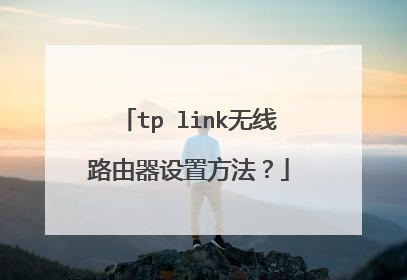
tplink路由器电脑设置步骤图解
路由器的安装和设置如下:1.首先连接线路,可以参考下图2.线路连接完毕后,打开浏览器输入路由器的管理地址一般是192.168.1.1,具体路由器的地址可以参考说明书,登录后输入登录路由器后台密码默认是admin。3.登录后台后选择快速设置,然后点击下一步4.选择上网方式,通常ADSL用户则选择第一项PPPoE,选完点击下一步;5.输入从网络服务商申请到的账号和密码,输入完成后直接下一步;6.设置wifi密码,尽量字母数字组合比较复杂一点不容易被蹭网。7.输入正确后会提示是否重启路由器,选择是确认重启路由器,重新启动路由器后即可正常上网。
无线路由器需要根据上网环境进行设置才能使用。不同的上网环境,无线路由器设置方法不同。如果是需要拨号的光纤猫接无线路由器,按照下面的方法设置:1、无线路由器插上电,先不要接猫,电脑连接无线路由器任一LAN口 ;2、 浏览器地址栏输入路由器IP地址(路由器背后标签上有的),输入登录用户名和密码进入设置页面;3、按照PPPOE(ADSL虚拟拨号)方式设置,输入上网账号和密码,设置自动连接;4、设置一下SSID、加密方式和 密码;5、保存、重启;6、设置好以后,把猫LAN口接出来的网线接在无线路由器的WAN口上。
无线路由器需要根据上网环境进行设置才能使用。不同的上网环境,无线路由器设置方法不同。如果是需要拨号的光纤猫接无线路由器,按照下面的方法设置:1、无线路由器插上电,先不要接猫,电脑连接无线路由器任一LAN口 ;2、 浏览器地址栏输入路由器IP地址(路由器背后标签上有的),输入登录用户名和密码进入设置页面;3、按照PPPOE(ADSL虚拟拨号)方式设置,输入上网账号和密码,设置自动连接;4、设置一下SSID、加密方式和 密码;5、保存、重启;6、设置好以后,把猫LAN口接出来的网线接在无线路由器的WAN口上。

怎么设置tplink路由器上网步骤教程
tplink路由器是我们电脑连接网络的工具之一,那么刚买回来或者重置的,然后要怎么设置上网呢。下面就由我跟大家分享设置tplink路由器上网的方法吧,希望对大家有所帮助~设置tplink路由器上网的方法用网线连接好TP-LINK路由器和电脑。在浏览器中输入192.168.1.1,打开TP-LINK路由器登录界面,默认的登录用户和密码均为admin。在TP-LINK路由器左边找到“设置向导”,点击进入设置向导界面,在设置向导界面点击“下一步”,在“设置向导-上网方式”界面,选择“让路由器自动选择上网方式”选项,点击“下一步”,TP-LINK路由器会检测当前的网络环境,TP-LINK路由器检测好当前的网络环境后,进入到上网用户名密码输入界面,在该界面中,在“上网帐号”输入框中输入网络服务商提供的上网帐号,在“上网口令”和“确认口令”中输入网络服务商提供的上网密码,点击“下一步”,上一步进行上网用户名和密码输入输入后,进入到“设置向导-无线设置”,该界面用来设置无线网络参数。在“SSID输入框”中输入无线网的显示名称,该名称用于查找设置的无线网,在“WPA-PSK/WPA2-PSK PSK密码”输入框中输入无线密码,该密码即是无线上网密码。设置好后,点击“下一步”,如下图:设置好上一步后,进入到设置向导完成界面,点击“完成”即可完成TP-LINK路由器上网设置。相关阅读:新版TP-Link路由器的上网设置方法1、设置登录密码打开电脑上的浏览器,在浏览器中输入:tplogin.cn——>在弹出的界面中,先给这台TP-Link路由器设置一个“登录密码”,如下图所示。(2)、新版TP-Link路由器,只有再第一次设置时,打开tplogin.cn时,才会出现设置“登录密码”的界面。之后打开tplogin.cn时,会出现输入“登录密码”的界面,如下图所示。所以,请大家牢记刚才为这台TP-Link路由器设置的登录密码,以便以后管理路由器时,能够成功登录到设置页面。2、设置上网(1)、宽带拨号上网在开通宽带时,运营商提供了宽带帐号、宽带密码;并且在未使用路由器时,电脑需要使用“宽带连接”拨号上网,如下图所示。如果你的宽带情况与上面的描述一致,这里就应该选择:“宽带拨号上网”——>然后填写运营商提供的“宽带账号”、“宽带密码”——>点击“下一步”(2)、自动获得IP地址开通宽带业务时,运营商没有提供宽带账号、宽带密码信息,且在未使用路由器时,电脑连接宽带网线(光猫)后,自动就能上网。如果你的宽带与上面描述相符,这里就应该选择:自动获得IP地址——>点击“下一步”。重要说明:光纤宽带的用户需要注意,如果运营商提供了宽带账号、宽带密码;但是在未使用路由器的情况下,电脑连接光猫后自动就能上网,没有用到“宽带连接”拨号。 这种情况下,上网方式应该选择:自动获得IP地址(3)、固定IP地址在未使用路由器时,电脑连接宽带网线(光猫)后,需要在“本地连接”中,填写运营商提供的静态IP地址信息,然后电脑才能上网。如果你的宽带与上面描述相符,上网方式就应该选择:“固定IP”——>然后填写运营商提供的:固定IP、子网掩码、网关、DNS——>点击“下一步”。3、无线设置在“无线名称”中设置:无线wifi名称——>“无线密码”中设置:无线WiFi密码——>点击“确定”。注意问题:(1)、无线名称,建议用字母、数字来设置,切勿使用中文;因为某些手机、笔记本的无线网卡不支持中文,会出现搜索不到中文名称的WiFi信号。(2)、无线密码,建议用大小写字母、数字、符号的组合来设置,且长度不得小于8位,以便保证无线WiFi的安全。4、创建TP-Link ID重要说明:(1)、TP-LINK ID是用来将路由器连接到云服务器,进行在线升级、应用安装等管理ID。(2)、只有TP-Link云路由器,才有TP-Link ID这个选项,其它普通的TP-Link路由器,没有创建TP-Link ID这个选项的。5、填写TP-Link ID注册信息使用您的手机号码或者邮箱进行创建,并设置对应的管理密码。

本文由 在线网速测试 整理编辑,转载请注明出处。

